GoogleAdWordsアカウントを取得
今回お伝えするキーワードプランナーを利用するにあたって、GoogleAdWordsのアカウント作成は必須になります。 そのため、まだGoogleAdWordsアカウントを取得していないのであれば、以下のURLからGoogleAdWordsページにアクセスし、アカウントを取得してください。→ GoogleAdWords公式ページ
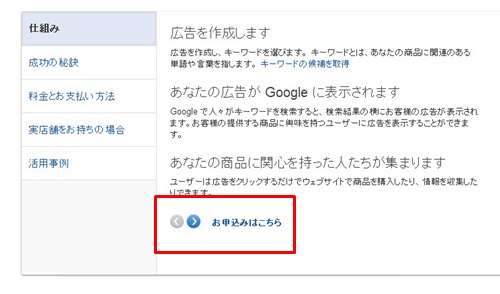 そして、アカウントを作成しましたら、実際にログインしていきましょう。
そして、アカウントを作成しましたら、実際にログインしていきましょう。
キーワードプランナーの使い方
キーワードプランナーにはさまざまな機能がありますが、その中からキーワード選定に必要になる機能のみに絞って解説をしていきます。キーワードプランナーの選択
ログインしましたら、運用ツール→キーワードプランナーとクリックしていきます。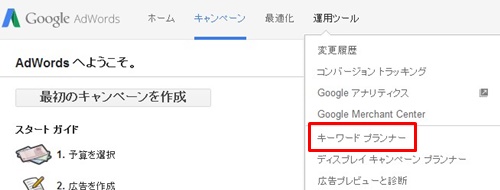
新しいキーワードと広告グループの候補を検索
新しいキーワードと広告グループの候補を検索をクリックしていきます。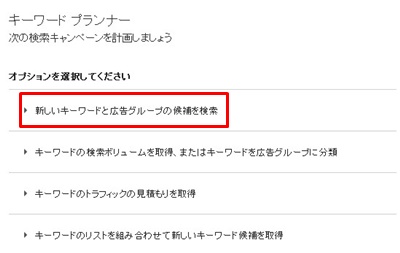
宣伝する商品やサービス
宣伝する商品やサービスの部分に、検索ボリュームを調べたいキーワードを打込みます。 複数のキーワードを一気に調べたい場合は、1行に調べたいキーワードを入れて、改行していってください。 また、複合キーワード「A+B」という形で調べたいのであれば、1行の中に「ネットビジネス 起業」という形で記入してください。ネットビジネスと起業の間はスペースを入れています。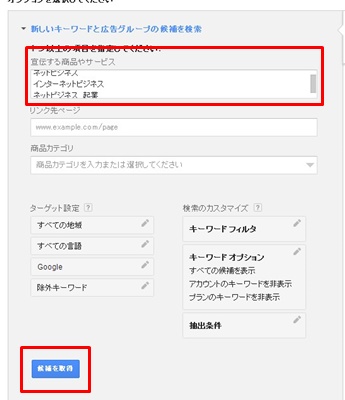
キーワード候補
そうして、出てくる結果から、キーワード候補をクリックします。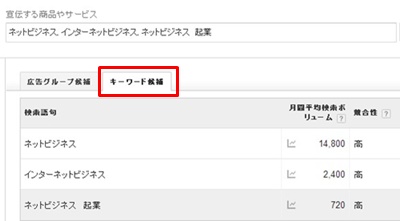
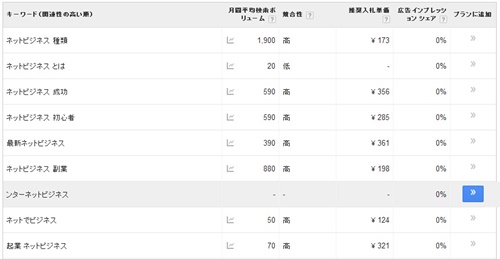
月間検索ボリュームを調べる
月間にどれくらいの検索数を誇るキーワードなのかは、キーワードの横にある、グラフマークをクリックすると出てきます。グラフマークの推移により、今は検索ボリュームが落ち込んでいる時期だとかそうでないとかを判断可能になります。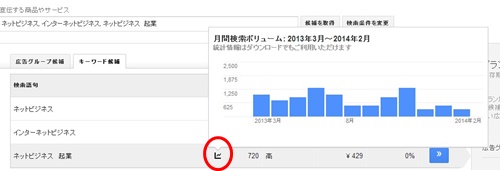
検索ボリュームで絞り込む
更には検索ボリュームで絞込もできます。方法を解説します。キーワードフィルタ
キーワードフィルタを利用していきます。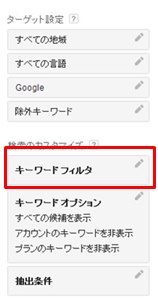
平均月間検索ボリューム
その中の平均月間検索ボリュームで、具体的な数値を打ち込むと、その数値以上のキーワード、その数値以下のキーワードのように絞り込むことができます。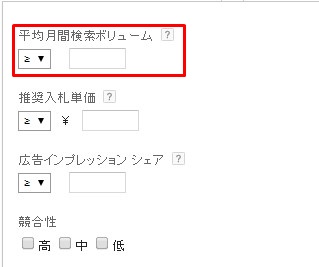
以上が、キーワードプランナーでキーワード選定に利用できる機能です。キーワードプランナーは無料で使えますので、有効活用していきましょう。


